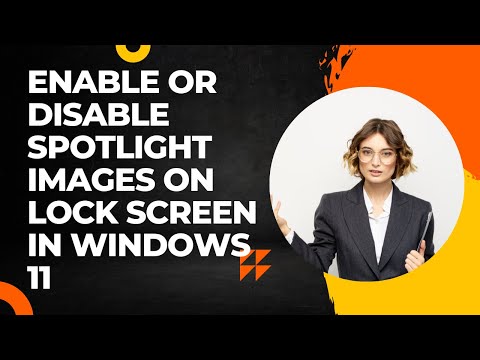
Функция Spotlight автоматически загружает и отображает изображения Bing на экране блокировки.
Чтобы включить Spotlight в Windows 11, откройте настройки Windows 11.
Для этого вы можете использовать горячую клавишу Windows I.
Затем выберите опцию «Персонализация» на левой боковой панели.
На противоположной стороне «Персонализации» нажмите экран блокировки.
Теперь используйте раскрывающееся меню «Персонализируйте экран блокировки» и выберите «Прожектор Windows».
Если вы хотите удалить изображения «Windows Spotlight» с экрана блокировки, вы можете выбрать «Изображение» или «Слайд-шоу» в раскрывающемся меню.
Вот и все.
Windows 11 автоматически загрузит новые изображения из Bing и установит фон экрана блокировки.
#windows #windows11 #windows10 #howto #gearupwindows #growupwindows #risewindows #spotlight
Пожалуйста, воспользуйтесь возможностью подключиться и поделиться этим видео со своими друзьями и семьей, если вы считаете его полезным.

No Comments